En este documento, se muestra cómo los administradores pueden agregar dispositivos al inventario de su organización para hacer un seguimiento de detalles, como el tipo de dispositivo y a quiénes están asignados.
Como administrador, puedes agregar dispositivos en la Consola del administrador de Google para mantener un inventario de los dispositivos de tu organización.
Antes de comenzar
Asegúrate de que los dispositivos que deseas agregar al inventario de tu organización ejecuten uno de los siguientes sistemas operativos:
- ChromeOS
- Apple® Mac® OS X® El Capitan (10.11) o versiones posteriores
- Microsoft® Windows® 10 y 11
- Linux® Debian® y Ubuntu®
Accede a la Consola del administrador de Google con tu cuenta de administrador de Google Workspace.
Agrega dispositivos a tu inventario
Para registrar dispositivos como pertenecientes a la empresa, puedes importar los números de serie de los dispositivos en la Consola del administrador.
En la página principal de la Consola del administrador, ve a Dispositivos.
En el menú de navegación, haz clic en Dispositivos móviles y extremos > Inventario de la empresa.
Para agregar los dispositivos requeridos, haz clic en .
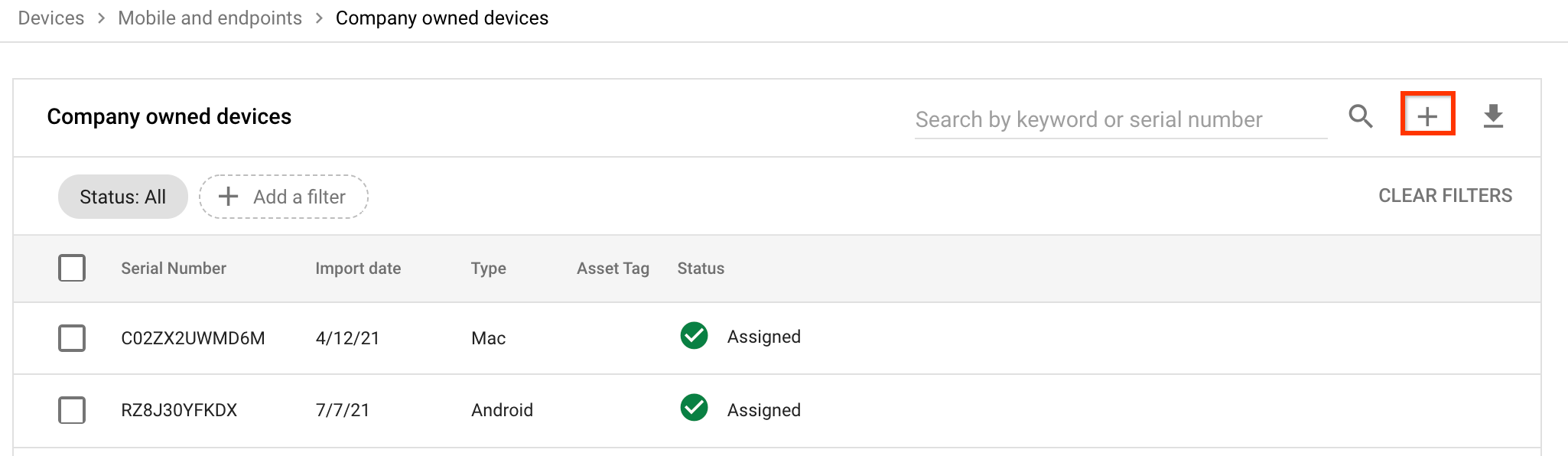
En el cuadro de diálogo Importar dispositivos de la empresa, selecciona el tipo de dispositivo que deseas importar y haz clic en Descargar plantilla de importación.
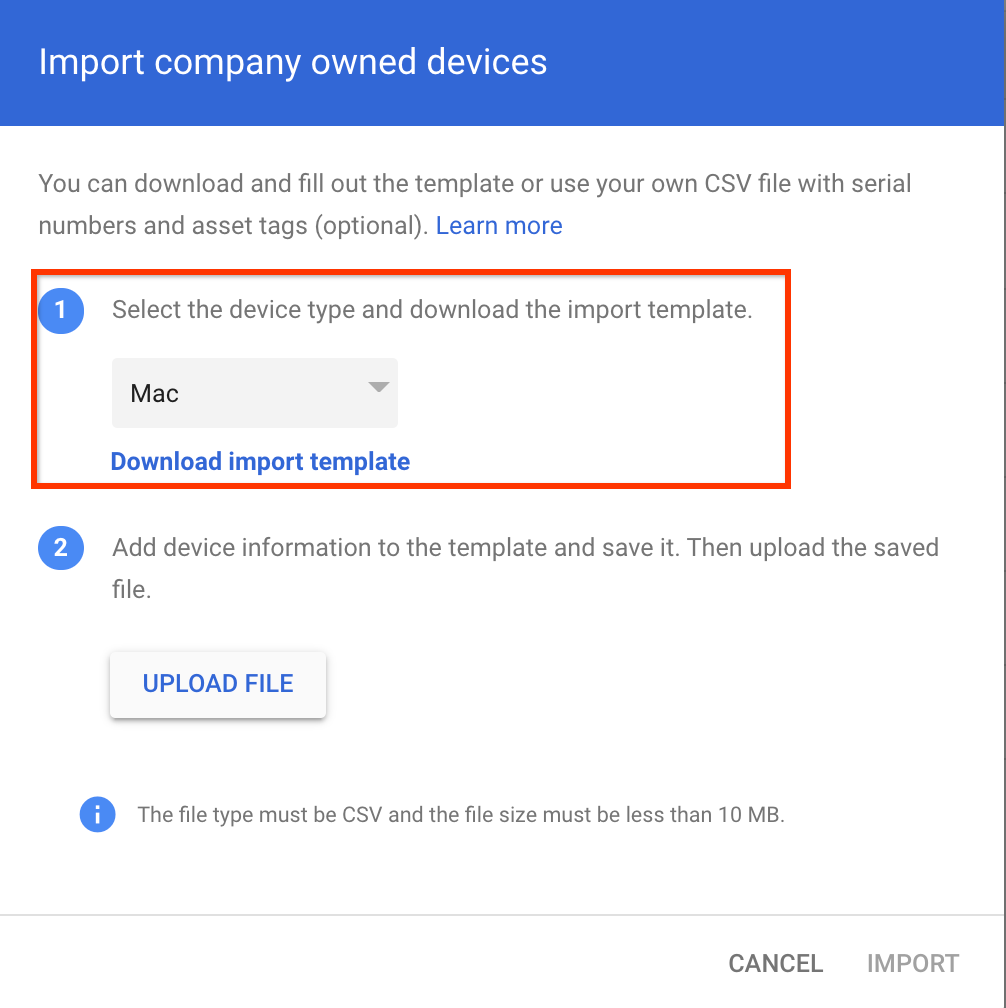
La plantilla de importación se descarga en la computadora.
Abre la plantilla de importación y haz lo siguiente:
Ingresa el número de serie del dispositivo. La string que ingreses debe coincidir con el número de serie del dispositivo. De lo contrario, puedes subir el dispositivo a la Consola del administrador, pero no puedes asignarlo a un usuario.
Opcional: Para hacer un seguimiento del dispositivo, ingresa una etiqueta de recurso.
Si no incluiste etiquetas del recurso, realiza uno de los siguientes pasos:
- En el encabezado del archivo, quita
,Asset Tag. - Incluye una coma después de cada número de serie. Ahora, cada dato de una fila debe estar separado con una coma. Cada fila debe estar separada por una línea nueva.
- En el encabezado del archivo, quita
Guarda el archivo.
En el cuadro de diálogo Importar dispositivos de la empresa, haz clic en Subir archivo.
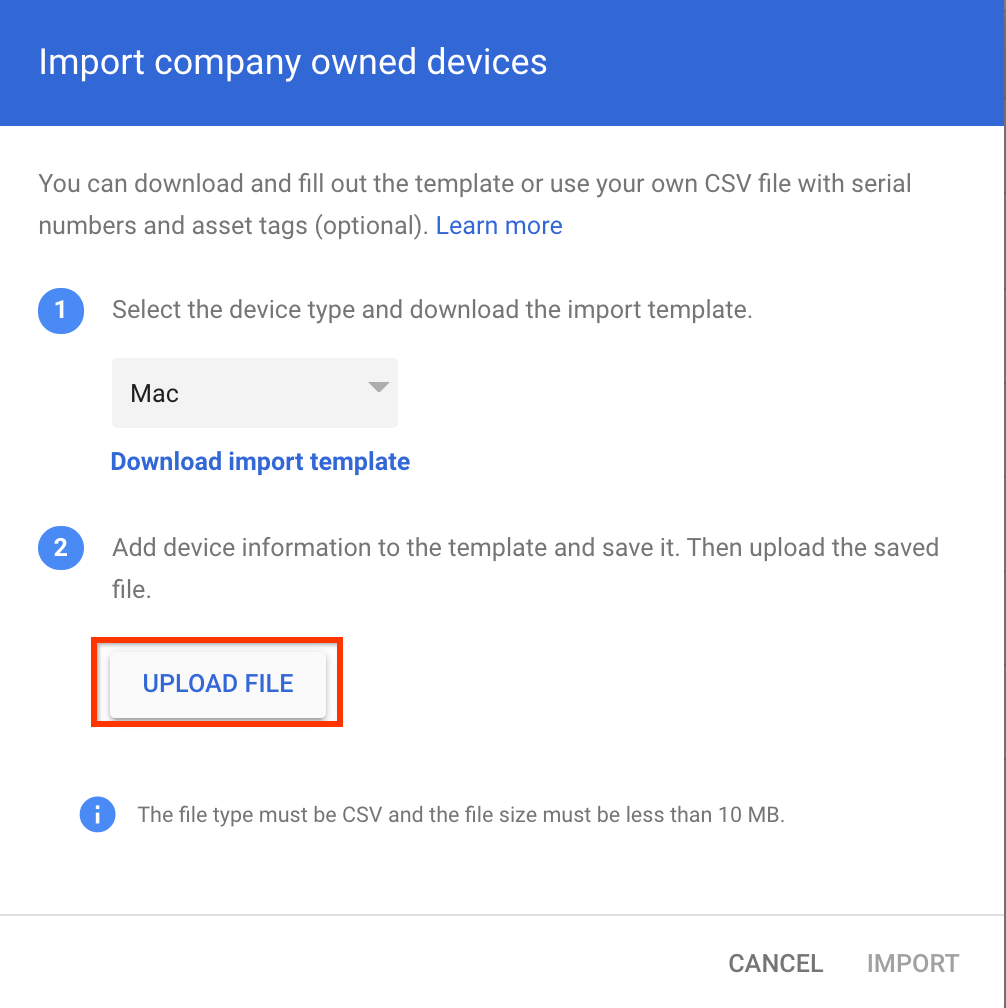
Selecciona el archivo de importación que guardaste y haz clic en Importar.
Una vez que se complete el proceso de importación, recibirás un correo electrónico en el que se indicará la cantidad de dispositivos que se importaron correctamente.

